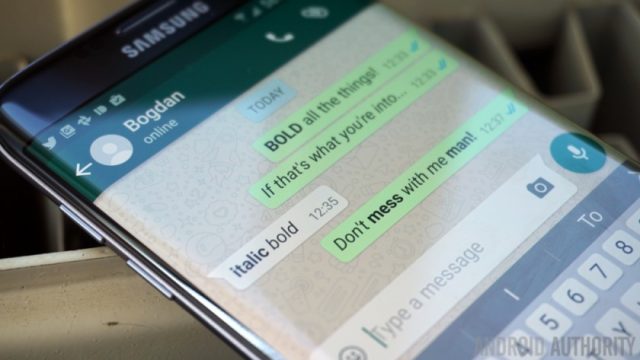پیام رسان واتس آپ دارای بیشترین کاربر در بین تمام اپلیکیشن های پیام رسان در دنیا است .اگر چه واتس آپ اکنون دارای امکانات مهمی مانند قابلیت برقراری تماس صوتی و تصویری ، قابلیت status که مشابه استوری در اینستاگرام است و تعداد دیگری از قابلیت های کاربردی است اما همچنان مهمترین کاربرد این اپلیکیشن پیام رسانی متنی است .
در این مقاله می خواهیم ترفندهایی را به شما معرفی کنیم که می توانید با به کار گرفتن آنها یک پیام متفاوت و جالب توجه تایپ و ارسال کنید.
چگونه تقویم شمسی را به اپلیکشن گوگل Calendar اضافه کنیم ؟
1.Bold یا ضخیم کردن کلمات
شما در WhatsApp می توانید کلمات یا عباراتی را که در قسمت پیام ها تایپ می کنید را به شکل ضخیم و بولد کنید .بولد کردن کلمات مهم در یک پیام می تواند تاثیر جالب توجهی برای خواننده پیام ایجاد کند.

شما می توانید به راحتی با قرار دادن علامت ستاره * در دو طرف کلمه یا عبارت مورد نظر آن را به شکل بولد یا ضخیم به نمایش بگذارید.می توانید علامت * را بعد از تایپ کلمه یا در حین تایپ به دو طرف آن اضافه کنید.
2.Italic یا مورب کردن کلمات

ایتالیک یا مورب کردن کلمات هم یک راه خوب برای تاکید روی آن کلمه در یک جمله است . برای این که کلمه یا عبارت مورد نظر خود را در پیام رسان واتس آپ به شکل مورب به نمایش بگذارید کافی است که در پشت و جلوی آن کلمه علامت _ خط تیره را اضافه کنید.
3.Strikethrough یا خط دار کردن کلمات

گاهی اوقات شما می خواهید در پیام خود به طرف مقابل یک خطا یا اشتباه را بفهمانید .معمولا برای این که در یک متن یک خطا یا اشتباه در کلمات را اصلاح کنیم از خط کشیدن روی آن استفاده می کنیم.شما می توانید در یک پیام واتس آپ هم از این قابلیت استفاده کنید .برای این کار کافی است که علامت ~ را در دو طرف کلمه مورد نظر قرار دهید تا یک خط روی آن کلمه کشیده شود.
4.تغییر فونت در واتس آپ
واتس اپ علاوه بر فونت استاندارد که برای پیام ها استفاده می کند از فونت فاصله دار یا Monospace هم پشتیبانی می کند اما هیچ تنظیماتی برای تغییر فونت استاندارد به این فونت در واتس آپ وجود ندارد و شما می توانید هر پیام را به صورت جداگانه به این فونت نمایش دهید.

برای این کار باید مشابه تصویر بالا علامت “`را در پشت و جلوی عبارت یا کلمه مورد نظر خود قرار دهید .البته توجه کنید که باید علامت“ ` بدون هیچ فاصله ای در پشت و جلوی پیام قرار بگیرد.
5.تغییر قالب بندی متن با استفاده از تنظیمات واتس آپ

اگر شما با قرار دادن علامت در دو طرف کلمات برای ایجاد قالب بندی راحت نیستید می توانید از تنظیمات داخلی WhatsApp برای این کار استفاده کنید.کاربران اندروید می توانند با دو بار ضربه زدن سریع روی کلمه و انتخاب قسمت مورد نیاز برای قالب بندی ، یک نوار ابزار را در بالای صفحه مشاهده کنند که ابزار های بولد و ایتالیک و خط دار کردن را در کنار علامت های کپی و پیست در اختیار شما قرار می دهد .
بیشتر بخوانید » 5 حرکت میانبر که در کار کردن با تلگرام باید از آنها استفاده کنید
6. ترکیب کردن کلمات به صورت بولد و مورب یا خط دار

شما همچنین می توانید یک کلمه یا متن را به صورت همزمان بولد و ایتالیک کنید .در واقع شما می توانید با قرار دادن نمادهای * و ~ به صورت پشت سر هم در جلو و عقب یک کلمه آن را صورت ضخیم و مورب به نمایش بگذارید .یا می توانید از همان تنظیمات داخلی واتس اپ برای این کار هم استفاده کنید.
7.تغییر اندازه فونت در واتس آپ
کاربران اندرویدی واتس آپ می توانند در صورت نیاز اندازه پیش فرض فونت را تغییر دهند .برخلاف دیگر پیام رسان ها، WhatsApp امکان استفاده از اندازه نوشته های متفاوت را به کاربران می دهد .کاربران اندروید می توانند برای این کار مراحل زیر را انجام دهند.


ابتدا با ضربه زدن روی نماد سه نقطه در سمت راست بالای صفحه وارد گزینه Settings شوید.سپس در صفحه تنظیمات ابتدا گزینه chats را انتخاب کنید و سپس در صفحه چت می توانید از طریق گزینه font size یکی از اندازه های small ، medium، large را انتخاب کنید.


8.ارسال پیام های رنگی و متفاوت تر در واتس آپ
اگر قالب بندی های داخلی واتس آپ برای شما کافی نیست و شما به یک تغییرات قابل توجه تری نیاز دارید می توانید اپلیکیشن BlueWords (تنها کاربران اندرویدی) را روی گوشی خود نصب کنید تا از قالب بندی و رنگ بندی های متفاوت آن برای ایجاد پیام در واتس آپ استفاده کنید.

بعد از این که اپلیکیشن BlueWords را نصب و راه اندازی کردید می توانید وارد آن شوید و پیام مورد نظر خود را که می خواهید در واتس آپ ارسال کنید را در کادر مربوطه در این اپلیکیشن وارد کنید.
سپس می توانید با انتخاب گزینه Blue و سپس کپی کردن پیام آن را در واتس آپ paste کنید و برای دوست خود ارسال کنید.نکته خوب این است که نیازی نیست این اپلیکیشن در گوشی طرف مقابل هم نصب باشد .

همچنین می توانید از استایل های گوناگونی که در اپلیکیشن BlueWords وجود دارد برای پیام های خود استفاده کنید .شما می توانید با استفاده از گزینه های Squared یا Round یک قالب بندی و فونت جالب توجه تری به پیام خود بدهید و سپس آن را کپی و در واتس آپ Paste کنید.

باید گفت که برخلاف اینستاگرام که در بخش استوری امکانات خوبی را برای تایپ کردن متن های متفاوت به کاربران می دهد در قسمت Status واتس آپ شما دارای چنین امکانات و ابزارها برای تایپ کردن متون رنگی و متفاوت را ندارید .لذا می توانید از اپلیکیشن BlueWords برای ایجاد نوشته های متفاوت در بخش status هم استفاده کنید.
بیشتر بخوانید » تفاوت های اپلیکیشن WhatsApp Busines با نسخه معمولی WhatsApp

نکته : شما همچنین می توانید از اپلیکیشن BlueWords برای ایجاد متن های رنگی و با قالب بندی متفاوت در قسمت بیوگرافی اینستاگرام هم استفاده کنید .
9.استفاده از ایموجی های بیشتر
اگر از طرفداران ایموجی ها هستید و علاقه زیادی به به کارگیری آنها در پیام های خود دارید می توانید با دانلود اپلیکیشن Emoji Letter Maker از نوشتن متن هایی که با ایموجی پر شده است استفاده کنید.
کافی است در این اپلیکیشن کلمه مورد نظر را تایپ کنید و سپس ایموجی دلخواه را نیز مشخص کنید و سپس می توانید یک پیام متنی ایموجی شکل را در واتس آپ به اشتراک بگذارید.


در آخر باید گفت که نکته ها و ترفندهای دیگری هم برای سفارشی سازی پیام ها و سایر قسمت های واتس آپ وجود دارد که شما می توانید از آنها استفاده کنید.همچنین می توانید دانسته های خود را در این زمینه با ما و کاربران پایلوت در قسمت نظرات به اشتراک بگذارید.
منبع guidingtech
One UI 3.0 در مقابل One UI 2 : همه تغییرات رابط کاربری جدید سامسونگ
بررسی گوشی گوگل پیکسل 4a : میان رده ای شگفت انگیز
روش هایی برای پاک کردن حافظه ذخیره سازی آیفون و آیپد
PS5 : هر آنچه که می خواهید در مورد کنسول بازی نسل جدید سونی بدانید
نکته و ترفندهای iOS 14 : کار کردن با آیفون خود را دگرگون کنید
دانلود کنید : محبوبترین تصاویر پس زمینه سال 2020 در وب سایت پایلوت